iPhone6/iPhone6 plus设置自定义铃声教程
发布时间:2016-12-22 来源:查字典编辑
摘要:准备工具iphone6或者iPhone6plus手机一台,电脑一台,itunes软件。步骤:1:打开itunes软件,升级到最新版本。如果还...
准备工具
iphone6或者iPhone6 plus手机一台,电脑一台,itunes软件。
步骤:
1:打开itunes软件,升级到最新版本。如果还没有在 iPhone 上安装百度音乐的小伙伴,可以自行前往 App Store 中下载。打开百度音乐,找到自己想要制作为铃声的歌曲,点击“更多”选项按钮
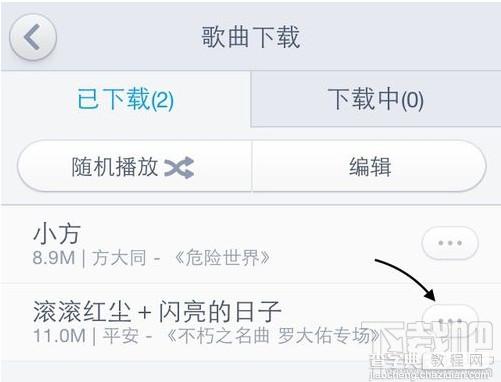
2:接着请选择“制作铃声”选项。随后进入铃声制作界面,在这里可以自己动手在歌曲中选择一段来作为铃声。铃声长度最长39.9秒,可以缩短,不能加长。好了以后点击“勾勾”完成。
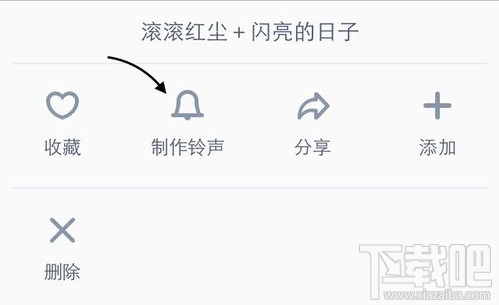
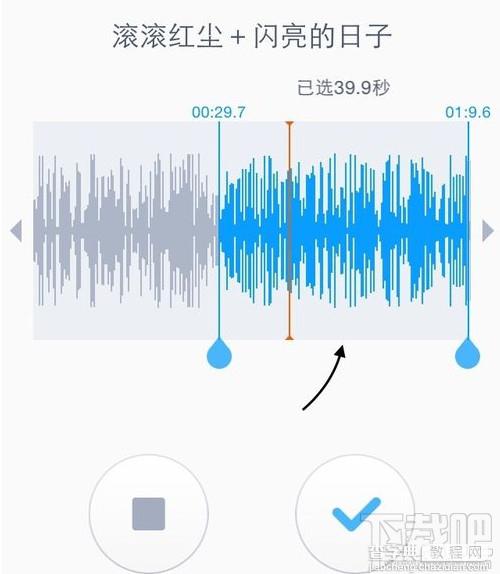
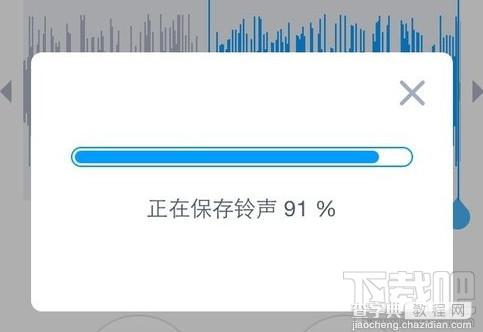
随后可以看到提示铃声已经保存在百度音乐的“设置-铃声管理”中。由于 iPhone 系统的限制,不能直接在手机上把刚刚制作的铃声设置为铃声,所以这里点击“完成”按钮
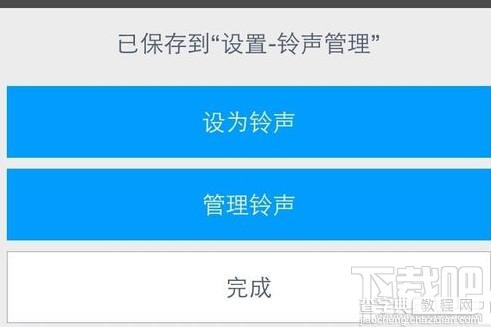
导出制作的铃声: 连接itunes。iPhone 摘要界面里勾选“手动管理音乐和视频”选项,再点击“应用”按钮。找你制作好的铃声,另存为就好。这里需要你把制作的歌曲转为“m4r”格式。这里你可以使用一些转换器就可以。
设置手机铃声步骤:把百度音乐上下载下来的铃声,或者自己制作的铃声,接下来请点击右上方的“资料库”选项。

接着再点击左上方的资料库选项列表,随后再选择“铃声”选项
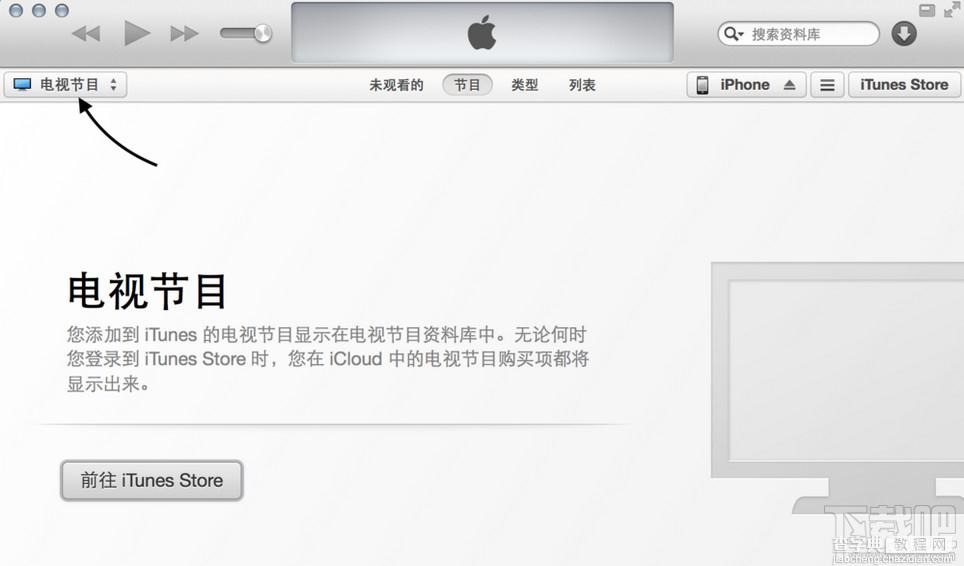
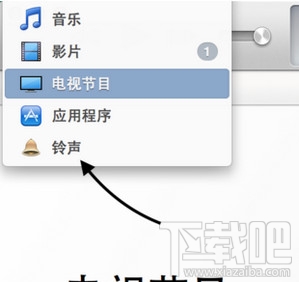
接下来请把从 iPhone 上导出的铃声文件拖到 iTunes 的铃声窗口中
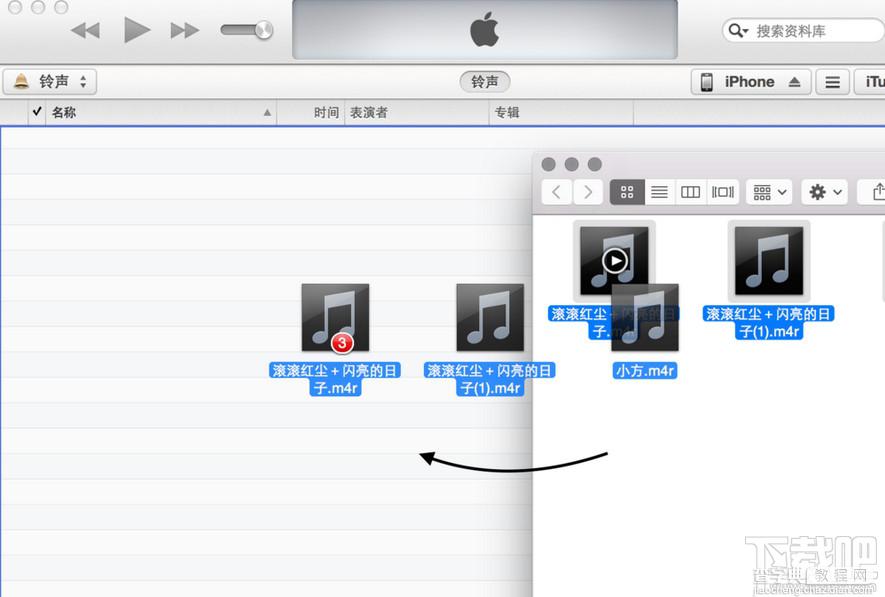
铃声文件拖完以后,接着再点击 iPhone 图标,
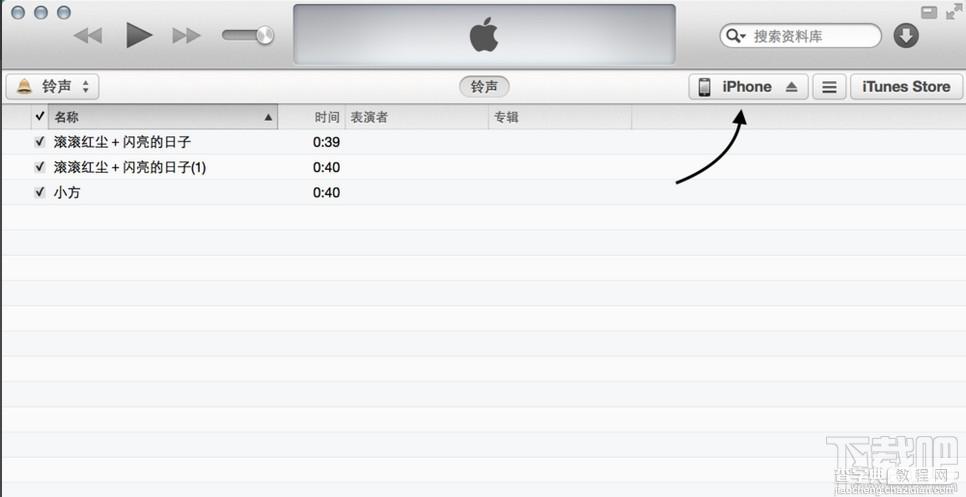
最后请点击 itunes 窗口中的“同步”按钮,即可把我们自己制作的铃声导入到 iPhone 里了。
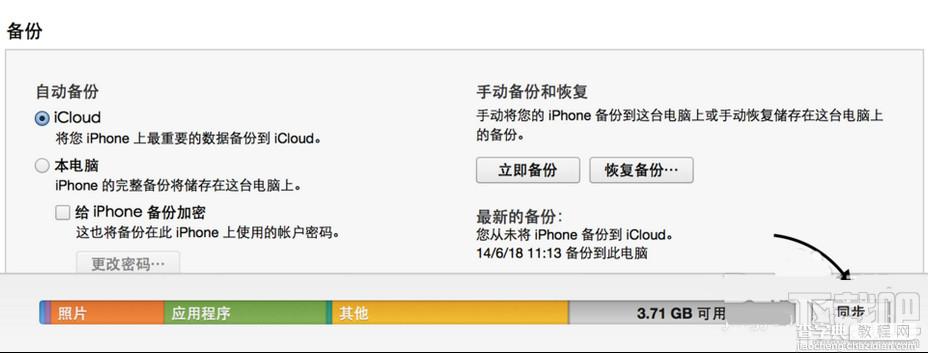
在电话铃音里能找到你添加的铃声,选中即设置成来电铃声。

这样是不是就很容易的修改了iPhone6自带的手机铃声,设置成自己喜欢的铃声。


